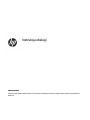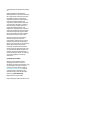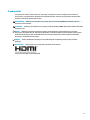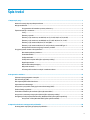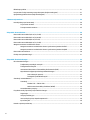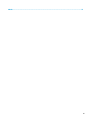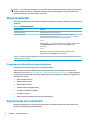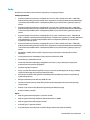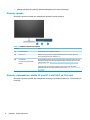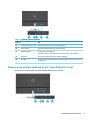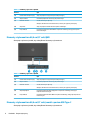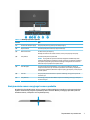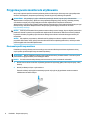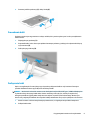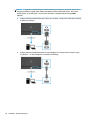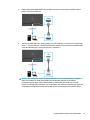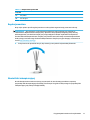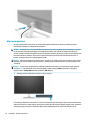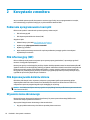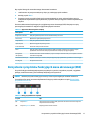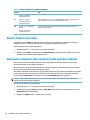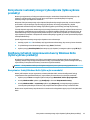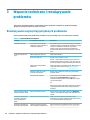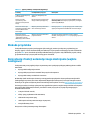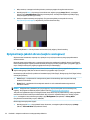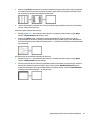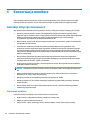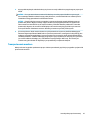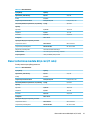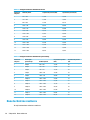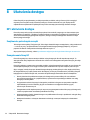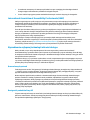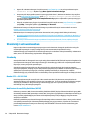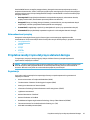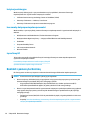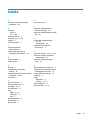HP M27fw FHD Monitor Instrukcja obsługi
- Kategoria
- Telewizory
- Typ
- Instrukcja obsługi
Niniejsza instrukcja jest również odpowiednia dla

Instrukcja obsługi
PODSUMOWANIE
Ten podręcznik zawiera dane techniczne i informacje o funkcjach monitora, kongurowaniu monitora i korzystaniu z
monitora.

© Copyright 2021 HP Development Company,
L.P.
HDMI, logo HDMI oraz High-Denition
Multimedia Interface są znakami towarowymi
lub zarejestrowanymi znakami towarowymi
rmy HDMI Licensing LLC. Windows jest
znakiem towarowym lub zarejestrowanym
znakiem towarowym rmy Microsoft
Corporation w Stanach Zjednoczonych i/lub
w innych krajach. USB Type-C® i USB-C® są
zarejestrowanymi znakami towarowymi
organizacji USB Implementers Forum.
DisplayPort™, logo DisplayPort™ i VESA® są
znakami towarowymi lub zarejestrowanymi
znakami towarowymi należącymi do Video
Electronics Standards Association (VESA) w
Stanach Zjednoczonych i innych krajach.
Informacje zamieszczone w niniejszym
dokumencie mogą ulec zmianie bez
powiadomienia. Jedyne gwarancje, jakie są
udzielane przez rmę HP na jej produkty i
usługi, są jawnie określone w oświadczeniach
gwarancyjnych dołączonych do takich
produktów i usług. Żadne sformułowanie
zawarte w niniejszej dokumentacji nie może
być traktowane jako dodatkowa gwarancja.
Firma HP nie ponosi odpowiedzialności za
ewentualne błędy techniczne czy redakcyjne,
ani za braki występujące w niniejszym
dokumencie.
Uwagi dotyczące produktu
Niniejszy podręcznik opisuje funkcje
występujące w większości modeli. W
zakupionym produkcie niektóre funkcje mogą
być niedostępne. Aby uzyskać dostęp do
najnowszej instrukcji obsługi, przejdź do
http://www.hp.com/support, a następnie
postępuj zgodnie z instrukcjami w celu
znalezienia swojego produktu. Następnie
wybierz opcję Instrukcje obsługi.
Wydanie pierwsze: styczeń 2021
Numer katalogowy dokumentu: M42747-241

O podręczniku
Ten podręcznik zawiera dane techniczne i informacje o funkcjach monitora, kongurowaniu monitora i
korzystaniu z oprogramowania. W zależności od modelu monitor może nie być wyposażony we wszystkie
opisanej w niniejszym podręczniku funkcje.
OSTRZEŻENIE! Wskazuje na niebezpieczną sytuację, której nieuniknięcie może spowodować poważne
obrażenia ciała lub śmierć.
OSTROŻNIE: Wskazuje na niebezpieczną sytuację, której nieuniknięcie może spowodować lekkie lub średnie
obrażenia ciała.
WAŻNE: Wskazuje informacje uznawane za ważne, ale niezwiązane z zagrożeniami (np. informacje
dotyczące szkód materialnych). Ostrzega użytkownika, że niezastosowanie się do opisanej procedury może
skutkować utratą danych albo uszkodzeniem sprzętu lub oprogramowania. Zawiera także podstawowe
informacje – objaśnienia lub instrukcje.
UWAGA: Zawiera dodatkowe informacje, które podkreślają lub uzupełniają ważne punkty w tekście
głównym.
WSKAZÓWKA: Zawiera pomocne porady dotyczące ukończenie zadania.
Ten produkt obsługuje technologię HDMI.
iii

iv O podręczniku

Spis treści
1 Rozpoczęcie pracy ......................................................................................................................................... 1
Ważne informacje dotyczące bezpieczeństwa ...................................................................................................... 1
Więcej zasobów HP ................................................................................................................................................ 2
Przygotowanie do kontaktu z pomocą techniczną ............................................................................. 2
Zapoznawanie się z monitorem ............................................................................................................................. 2
Cechy .................................................................................................................................................... 3
Elementy z przodu ............................................................................................................................... 4
Elementy z tyłu monitora, modele 54,6 cm (21,5 cala) i 60,5 cm (23,8 cala) .................................... 4
Elementy z tyłu monitora, modele 68,6 cm (27 cala) i 80,0 cm (31,5 cala) ....................................... 5
Elementy z tyłu monitora 68,6 cm (27 cala) QHD ............................................................................... 6
Elementy z tyłu monitora 68,6 cm (27 cala), model z portem USB Type-C ....................................... 6
Umiejscowienie numeru seryjnego i numeru produktu ...................................................................... 7
Przygotowywanie monitora do użytkowania ........................................................................................................ 8
Mocowanie podstawy monitora .......................................................................................................... 8
Prowadzenie kabli ............................................................................................................................... 9
Podłączanie kabli ................................................................................................................................ 9
Podłączanie urządzeń USB (tylko wybrane produkty) ..................................................................... 12
Regulacja monitora ........................................................................................................................... 13
Montaż linki zabezpieczającej ........................................................................................................... 13
Włączanie monitora .......................................................................................................................... 14
Informacje HP o znakach wodnych i utrwaleniu obrazu ................................................................... 15
2 Korzystanie z monitora ................................................................................................................................ 16
Pobieranie oprogramowania i narzędzi .............................................................................................................. 16
Plik informacyjny (INF) ........................................................................................................................................ 16
Plik dopasowywania kolorów obrazu .................................................................................................................. 16
Używanie menu ekranowego .............................................................................................................................. 16
Korzystanie z przycisków funkcyjnych menu ekranowego (OSD) ...................................................................... 17
Zmiana funkcji przycisków .................................................................................................................................. 18
Zmienianie ustawień trybu zasilania (tylko wybrane modele) ........................................................................... 18
Korzystanie z automatycznego trybu uśpienia (tylko wybrane produkty) ........................................................ 19
Konguracja funkcji rozpoznawania twarzy Windows Hello (tylko wybrane produkty) .................................... 19
Korzystanie z funkcji Windows Hello (tylko wybrane modele) ......................................................... 19
3 Wsparcie techniczne i rozwiązywanie problemów ........................................................................................... 20
Rozwiązywanie najczęściej spotykanych problemów ........................................................................................ 20
v
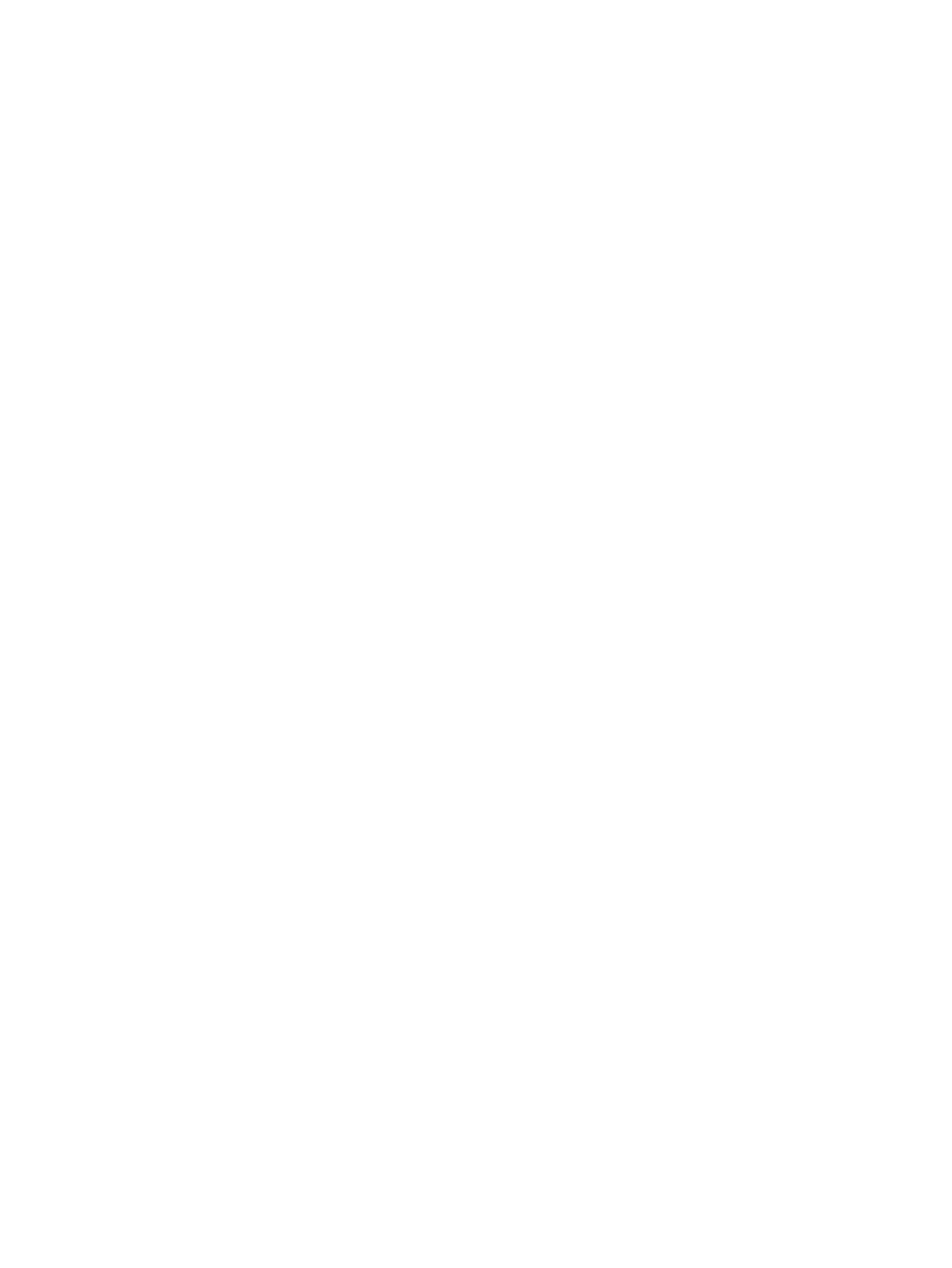
Blokada przycisków ............................................................................................................................................. 21
Korzystanie z funkcji automatycznego dostrajania (wejście analogowe) .......................................................... 21
Optymalizacja jakości obrazu (wejście analogowe) ............................................................................................ 22
4 Konserwacja monitora ................................................................................................................................. 24
Instrukcje dotyczące konserwacji ........................................................................................................................ 24
Czyszczenie monitora ....................................................................................................................... 24
Transportowanie monitora ............................................................................................................... 25
Załącznik A Dane techniczne ........................................................................................................................... 26
Dane techniczne modelu 54,6 cm (21,5 cala) ..................................................................................................... 26
Dane techniczne modelu 60,5 cm (23,8 cala) ..................................................................................................... 26
Dane techniczne modelu 68,6 cm (27 cala) ........................................................................................................ 27
Dane techniczne modelu 80,0 cm (31,5 cala) ..................................................................................................... 28
Wstępnie ustawione rozdzielczości ekranu ........................................................................................................ 28
Wstępnie ustawione rozdzielczości ekranu i synchronizacji monitorów FHD ................................. 29
Wstępnie ustawione rozdzielczości ekranu i synchronizacji monitorów QHD ................................. 29
Dane techniczne zasilacza ................................................................................................................................... 30
Funkcja oszczędzania energii .............................................................................................................................. 31
Załącznik B Ułatwienia dostępu ...................................................................................................................... 32
HP i ułatwienia dostępu ....................................................................................................................................... 32
Znajdowanie potrzebnych narzędzi .................................................................................................. 32
Zaangażowanie rmy HP .................................................................................................................. 32
International Association of Accessibility Professionals (IAAP) ....................................................... 33
Wyszukiwanie najlepszej technologii ułatwień dostępu .................................................................. 33
Ocena własnych potrzeb ................................................................................................. 33
Dostępność produktów rmy HP .................................................................................... 33
Standardy i ustawodawstwo ............................................................................................................................... 34
Standardy .......................................................................................................................................... 34
Mandat 376 — EN 301 549 ............................................................................................ 34
Web Content Accessibility Guidelines (WCAG) ................................................................ 34
Ustawodawstwo i przepisy ............................................................................................................... 35
Przydatne zasoby i łącza dotyczące ułatwień dostępu ...................................................................................... 35
Organizacje ........................................................................................................................................ 35
Instytucje edukacyjne ....................................................................................................................... 36
Inne zasoby dotyczące niepełnosprawności .................................................................................... 36
Łącza rmy HP ................................................................................................................................... 36
Kontakt z pomocą techniczną ............................................................................................................................. 36
vi

viii

1 Rozpoczęcie pracy
Przeczytaj ten rozdział, aby dowiedzieć się, gdzie można znaleźć dodatkowe zasoby HP.
Ważne informacje dotyczące bezpieczeństwa
Do monitora może być dołączony zasilacz prądu przemiennego i kabel zasilający. W przypadku użycia innego
kabla źródło zasilania i połączenia muszą być zgodne z tym monitorem. Informacje o właściwym dla tego
monitora kablu zasilającym można znaleźć w dokumencie Informacje na temat produktu znajdującym się w
dołączonej dokumentacji.
OSTRZEŻENIE! Aby ograniczyć ryzyko porażenia prądem elektrycznym lub uszkodzenia sprzętu:
● Kabel zasilający należy podłączać do gniazdka sieci elektrycznej znajdującego się w łatwo dostępnym
miejscu.
● Jeśli wtyczka kabla zasilającego jest 3-bolcowa, należy ją podłączyć do uziemionego 3-stykowego
gniazdka sieci elektrycznej.
● Aby odłączyć komputer od zasilania, należy wyjąć wtyczkę przewodu zasilającego z gniazdka sieci
elektrycznej. Odłączając kabel zasilający od gniazda prądu przemiennego, należy pociągnąć za wtyczkę,
nie za przewód.
Ze względów bezpieczeństwa na przewodach zasilających ani innych przewodach nie należy kłaść żadnych
przedmiotów. Należy zadbać o właściwe poprowadzenie wszystkich przewodów zasilających i innych
przewodów podłączonych do monitora, aby uniemożliwić deptanie po nich, ciągnięcie i chwytanie ich oraz
potknięcie się o nie.
Aby zmniejszyć ryzyko odniesienia poważnych obrażeń, należy zapoznać się z treścią dokumentu
zatytułowanego Bezpieczeństwo i komfort pracy dostarczonego z instrukcjami obsługi. Opisano w nim
poprawną kongurację stacji roboczej, właściwą postawę oraz właściwe nawyki pracy mające wpływ na
zdrowie użytkowników komputerów. Ponadto dokument Bezpieczeństwo i komfort pracy zawiera istotne
informacje na temat bezpieczeństwa elektrycznego i mechanicznego. Dokument Bezpieczeństwo i komfort
pracy jest również dostępny w witrynie internetowej pod adresem http://www.hp.com/ergo.
WAŻNE: W celu zabezpieczenia monitora i komputera przed uszkodzeniem należy podłączyć wszystkie
kable zasilające komputera i jego urządzeń zewnętrznych (np. monitora, drukarki, skanera) do urządzenia
ochrony przeciwprzepięciowej, na przykład do listwy zasilającej lub zasilacza awaryjnego UPS. Nie wszystkie
listwy zapewniają ochronę przeciwprzepięciową; na listwie musi znajdować się odpowiednia informacja o
zapewnianiu takiej ochrony. Należy używać listew zasilających, których producent oferuje wymianę
uszkodzonego sprzętu w przypadku awarii zabezpieczenia antyprzepięciowego.
Należy używać mebli odpowiednich rozmiarów zaprojektowanych tak, aby mogły stanowić prawidłową
podstawę monitora.
OSTRZEŻENIE! Monitor nieprawidłowo umieszczony na kredensie, półce na książki, regale, biurku,
głośnikach, skrzyni lub wózku może spaść, powodując obrażenia ciała.
OSTRZEŻENIE! Ryzyko niestabilności: Urządzenie może spaść, powodując poważne obrażenia ciała lub
śmierć. Aby zapobiec obrażeniom, monitor należy bezpiecznie przymocować do podłogi lub ściany zgodnie z
instrukcją instalacji.
OSTRZEŻENIE! To urządzenie nie nadaje się do użytku w miejscach, gdzie mogą być obecne dzieci.
Ważne informacje dotyczące bezpieczeństwa 1

UWAGA: Ten produkt jest przeznaczony do rozrywki. Należy rozważyć umieszczenie monitora w środowisku
o kontrolowanym oświetleniu, aby uniknąć zakłóceń powodowanych światłem z otoczenia i odbiciami od
jasnych powierzchni, które tworzą odbicia na ekranie.
Więcej zasobów HP
Skorzystaj z tej tabeli, aby znaleźć zasoby zawierające szczegółowe informacje o produkcie, porady dotyczące
obsługi itd.
Tabela 1-1 Dodatkowe informacje
Źródło informacji Spis treści
Instrukcja konguracji Omówienie konguracji i funkcji monitora
Pomoc techniczna HP Aby uzyskać pomoc HP lub rozwiązać problem związany ze sprzętem i
oprogramowaniem, przejdź na stronę http://www.hp.com/support i wykonaj
instrukcje wyświetlane na ekranie, aby znaleźć swój produkt.
— lub —
Wpisz wyrażenie support w polu wyszukiwania paska zadań, a następnie wybierz
opcję HP Support Assistant. Następnie wybierz opcję Support (Pomoc
techniczna).
— lub —
Wybierz ikonę znaku zapytania w polu wyszukiwania na pasku zadań.
Następnie wybierz opcję Support (Pomoc techniczna).
UWAGA: Skontaktuj się z działem obsługi klienta, aby wymienić kabel zasilający, zasilacz sieciowy (tylko wybrane produkty) lub inne
kable dostarczone z monitorem.
Przygotowanie do kontaktu z pomocą techniczną
Skorzystaj z poniższych informacji w celu rozwiązania problemu.
Jeśli nie uda się rozwiązać problemu za pomocą wskazówek dotyczących rozwiązywania problemów
zamieszczonych w części Wsparcie techniczne i rozwiązywanie problemów na stronie 20, należy zadzwonić
do działu pomocy technicznej, aby uzyskać dodatkową pomoc. Kontaktując się, należy mieć przygotowane
następujące informacje:
● Numer modelu monitora
● Numer seryjny monitora
● Data zakupu na fakturze
● Warunki w jakich wystąpił problem
● Otrzymane komunikaty o błędach
● Konguracja sprzętu
● Nazwa i wersja używanego sprzętu oraz oprogramowania
Zapoznawanie się z monitorem
Monitor jest wyposażony w funkcje najwyższej klasy. W tym rozdziale zawarto informacje o elementach
komputera, ich lokalizacji i sposobie działania.
2 Rozdział 1 Rozpoczęcie pracy

Cechy
W zależności od modelu monitor może być wyposażony w następujące funkcje:
Funkcje wyświetlacza
● Użyteczna powierzchnia ekranu o przekątnej 54,6 cm (21,5 cala) i rozdzielczości 1920 × 1080 FHD, z
pełnoekranową obsługą niższych rozdzielczości; wyposażony w funkcję skalowania niestandardowego,
co umożliwia wyświetlanie obrazu o maksymalnej wielkości przy zachowaniu oryginalnych proporcji
obrazu
● Użyteczna powierzchnia ekranu o przekątnej 60,5 cm (23,8 cala) i rozdzielczości 1920 × 1080 FHD, z
pełnoekranową obsługą niższych rozdzielczości; wyposażony w funkcję skalowania niestandardowego,
co umożliwia wyświetlanie obrazu o maksymalnej wielkości przy zachowaniu oryginalnych proporcji
obrazu
● Użyteczna powierzchnia ekranu o przekątnej 68,6 cm (27 cala) i rozdzielczości 1920 × 1080 FHD lub
2560 × 1440 QHD, z pełnoekranową obsługą niższych rozdzielczości; wyposażony w funkcję skalowania
niestandardowego, co umożliwia wyświetlanie obrazu o maksymalnej wielkości przy zachowaniu
oryginalnych proporcji obrazu
● Użyteczna powierzchnia ekranu o przekątnej 80,0 cm (31,5 cala) i rozdzielczości 1920 × 1080 FHD, z
pełnoekranową obsługą niższych rozdzielczości; wyposażony w funkcję skalowania niestandardowego,
co umożliwia wyświetlanie obrazu o maksymalnej wielkości przy zachowaniu oryginalnych proporcji
obrazu
● Wyświetlacz ciekłokrystaliczny (LCD) z aktywną matrycą wykonaną w technologii IPS (In-Plane
Switching)
● Szeroki gamut kolorów zapewniający pokrycie przestrzeni kolorów sRGB
● Panel matowy z podświetleniem LED
● Szeroki kąt widzenia umożliwiający spoglądanie na monitor z pozycji siedzącej lub stojącej oraz
przemieszczanie się podczas spoglądania
● Możliwość regulacji nachylenia
● Cztery przyciski menu ekranowego OSD, z których trzy można przekongurować tak, aby pozwalały
szybko uzyskać dostęp do najczęściej używanych funkcji
● Menu ekranowe (OSD) w kilku językach umożliwiające łatwą kongurację monitora i optymalizację
wyświetlanego obrazu
● Wstępne ustawienia przestrzeni barw sRGB i BT.709
● Funkcja oszczędzania energii, dzięki której monitor spełnia wymagania dotyczące zmniejszonego
zużycia energii
● Gniazdo z tyłu monitora do podłączenia opcjonalnej linki zabezpieczającej
● Uchwyt na kable i przewody
Złącza
● Wejście sygnału wideo DisplayPort™ (wybrane modele)
● Wejście sygnału wideo High-Denition Multimedia Interface™ (HDMI)
● Wejście sygnału wideo VGA (wybrane modele)
● Port USB Type-C® (wybrane modele)
● Porty USB służące do podłączania urządzeń USB typu downstream (wybrane modele)
Zapoznawanie się z monitorem 3

● Obsługa technologii Plug and Play (jeśli jest obsługiwana przez system operacyjny)
Elementy z przodu
Skorzystaj z tej ilustracji i tabeli, aby zidentykować elementy z przodu monitora.
Tabela 1-2 Elementy z przodu wraz z opisami
Element Opis
(1) Przycisk zasilania Umożliwia włączanie i wyłączanie monitora.
(2) Przycisk Menu Naciśnięcie tego przycisku powoduje wyświetlenie menu ekranowego. Gdy menu
ekranowe jest otwarte, świeci wskaźnik Menu.
(3) Przyciski OSD
(z możliwością przypisywania
funkcji)
Gdy menu OSD jest otwarte, za pomocą tych przycisków można poruszać się po menu.
Podświetlane ikony funkcji wskazują domyślne funkcje przycisków. Opis tych funkcji
można znaleźć w części Korzystanie z przycisków funkcyjnych menu ekranowego
(OSD) na stronie 17.
Użytkownik może zmienić funkcje przypisane do tych przycisków, aby szybko
uzyskiwać dostęp do najczęściej używanych operacji. Patrz Zmiana funkcji przycisków
na stronie 18.
Elementy z tyłu monitora, modele 54,6 cm (21,5 cala) i 60,5 cm (23,8 cala)
Skorzystaj z tej ilustracji i tabeli, aby zidentykować elementy z tyłu monitora 54,6 cm (21,5 cala) lub 60,5 cm
(23,8 cala).
4 Rozdział 1 Rozpoczęcie pracy

Tabela 1-3 Elementy z tyłu wraz z opisami
Element Opis
(1) Gniazdo linki zabezpieczającej Służy do podłączenia opcjonalnej linki zabezpieczającej.
(2) Złącze zasilania Umożliwia podłączenie zasilacza prądu przemiennego.
(3) Wskaźnik zasilania On (Wł.): Monitor jest włączony.
O (Wył.): W zależności od modelu monitora, monitor jest wyłączony lub uśpiony.
(4) Złącze VGA Służy do podłączenia kabla VGA do urządzenia źródłowego.
(5) Port HDMI Umożliwia podłączenie kabla HDMI do urządzenia źródłowego, takiego jak komputer lub
konsola do gier.
Elementy z tyłu monitora, modele 68,6 cm (27 cala) i 80,0 cm (31,5 cala)
Skorzystaj z tej ilustracji i tabeli, aby zidentykować elementy z tyłu monitora.
Zapoznawanie się z monitorem 5

Tabela 1-4 Elementy z tyłu wraz z opisami
Element Opis
(1) Gniazdo linki zabezpieczającej Służy do podłączenia opcjonalnej linki zabezpieczającej.
(2) Złącze zasilania Umożliwia podłączenie zasilacza prądu przemiennego.
(3) Wskaźnik zasilania On (Wł.): Monitor jest włączony.
O (Wył.): W zależności od modelu monitora, monitor jest wyłączony lub uśpiony.
(4) Złącze VGA Służy do podłączenia kabla VGA do urządzenia źródłowego.
(5) Porty HDMI (2) Umożliwiają podłączenie kabla HDMI do urządzenia źródłowego, takiego jak komputer
lub konsola do gier.
Elementy z tyłu monitora 68,6 cm (27 cala) QHD
Skorzystaj z tej ilustracji i tabeli, aby zidentykować elementy z tyłu monitora.
Tabela 1-5 Elementy z tyłu wraz z opisami
Element Opis
(1) Gniazdo linki zabezpieczającej Służy do podłączenia opcjonalnej linki zabezpieczającej.
(2) Złącze zasilania Umożliwia podłączenie zasilacza prądu przemiennego.
(3) Wskaźnik zasilania On (Wł.): Monitor jest włączony.
O (Wył.): W zależności od modelu monitora, monitor jest wyłączony lub uśpiony.
(4) Złącze DisplayPort Umożliwia podłączenie kabla DisplayPort do urządzenia źródłowego, takiego jak
komputer lub konsola do gier.
(5) Porty HDMI (2) Umożliwia podłączenie kabla HDMI do urządzenia źródłowego, takiego jak komputer lub
konsola do gier.
Elementy z tyłu monitora 68,6 cm (27 cala), model z portem USB Type-C
Skorzystaj z tej ilustracji i tabeli, aby zidentykować elementy z tyłu monitora.
6 Rozdział 1 Rozpoczęcie pracy

Tabela 1-6 Elementy z tyłu wraz z opisami
Element Opis
(1) Gniazdo linki zabezpieczającej Służy do podłączenia opcjonalnej linki zabezpieczającej.
(2) Złącze zasilania Umożliwia podłączenie zasilacza prądu przemiennego.
(3) Wskaźnik zasilania On (Wł.): Monitor jest włączony.
O (Wył.): W zależności od modelu monitora, monitor jest wyłączony lub uśpiony.
(4) Porty USB (2) Umożliwia podłączanie urządzeń USB.
WAŻNE: W przypadku korzystania z kabla VGA, DisplayPort lub HDMI należy także
podłączyć kabel USB Type-C/USB Type-C między monitorem a urządzeniem źródłowym,
aby zapewnić połączenie typu upstream umożliwiające obsługiwanie koncentratorów
USB monitora przez podłączone urządzenie hosta.
(5) Port USB Type-C Umożliwia podłączenie kabla USB Type-C do urządzenia źródłowego, takiego jak
komputer lub konsola do gier. Umożliwia wyświetlanie obrazu wideo, przesył danych i
(dla wybranych produktów) ładowanie małych urządzeń, gdy komputer jest włączony lub
w stanie uśpienia.
(6) Port VGA Służy do podłączenia kabla VGA do urządzenia źródłowego, takiego jak komputer lub
konsola do gier.
(7) Porty HDMI (2) Umożliwiają podłączenie kabla HDMI do urządzenia źródłowego, takiego jak komputer
lub konsola do gier.
Umiejscowienie numeru seryjnego i numeru produktu
W zależności od produktu numer seryjny i numer produktu znajdują się na etykiecie z tyłu monitora lub na
etykiecie umieszczonej od spodu na przedniej ściance monitora. Numery te mogą być potrzebne podczas
kontaktowania się z rmą HP w celu uzyskania pomocy.
Zapoznawanie się z monitorem 7

Przygotowywanie monitora do użytkowania
W tej części opisano sposób mocowania podstawy monitora lub uchwytu ściennego oraz opcje podłączania
monitora do komputera, komputera przenośnego, konsoli do gier lub podobnego urządzenia.
OSTRZEŻENIE! Aby zmniejszyć ryzyko odniesienia poważnych obrażeń, zapoznaj się z dokumentem
Bezpieczeństwo i komfort pracy. Opisano w nim poprawną kongurację stacji roboczej, właściwą postawę
oraz właściwe nawyki pracy mające wpływ na zdrowie użytkowników komputerów. Dokument
Bezpieczeństwo i komfort pracy zawiera również ważne informacje dotyczące bezpieczeństwa elektrycznego i
mechanicznego. Dokument Bezpieczeństwo i komfort pracy jest dostępny w Internecie na stronie
http://www.hp.com/ergo.
WAŻNE: Podczas przenoszenia lub trzymania monitora należy zwracać uwagę, aby nie dotykać powierzchni
panelu LCD. Nacisk na panel może spowodować niejednorodność kolorów lub zaburzenia orientacji ciekłych
kryształów. W takim przypadku przywrócenie normalnego stanu ekranu tak uszkodzonego monitora jest
niemożliwe.
WAŻNE: Aby zapobiec porysowaniu, odkształceniu lub pęknięciom ekranu i zapobiec uszkodzeniu
przycisków sterowania, należy położyć monitor ekranem do dołu na płaskiej powierzchni, na której została
położona gąbka ochronna lub miękka tkanina.
Mocowanie podstawy monitora
Prawidłowy montaż podstawy monitora ma krytyczne znaczenie dla bezpieczeństwa użytkowania. W tej
części opisano sposób bezpiecznego mocowania podstawy.
WSKAZÓWKA: Należy dokładnie rozważyć umiejscowienie monitora, ponieważ światło z otoczenia i jasne
powierzchnie mogą powodować przeszkadzające odbicia.
UWAGA: Procedura mocowania podstawy monitora może się różnić w zależności od modelu.
1. Umieść monitor ekranem do dołu na płaskiej powierzchni wyłożonej gąbką ochronną lub czystą, suchą
tkaniną.
2. Umieść podstawę w złączu z tyłu monitora.
Zatrzask w dolnej części płytki montażowej wysunie się ku górze gdy podstawa monitora zostanie
zablokowana na swoim miejscu.
8 Rozdział 1 Rozpoczęcie pracy

3. Zamontuj cokół do podstawy (1) i dokręć śrubę (2).
Prowadzenie kabli
Podstawa monitora jest wyposażona w uchwyt na kable, który można wykorzystać w celu uporządkowania
kabli monitora.
1. Zdejmij pokrywę podstawy (1).
2. Poprowadź kable, które chcesz uporządkować wewnątrz podstawy i podłącz je do odpowiednich złączy
z tyłu monitora (2).
3. Załóż pokrywę podstawy (3).
Podłączanie kabli
Oprócz szczegółowych informacji dotyczących sposobu podłączania kabli ta część zawiera informacje o
sposobie działania monitora po podłączeniu określonych kabli.
UWAGA: W zależności od modelu monitor może obsługiwać wejścia VGA, USB Type-C, HDMI lub DisplayPort.
Tryb wideo zależy od użytego kabla wideo. Monitor automatycznie wykrywa, na których wejściach są
dostępne prawidłowe sygnały wideo. Wejścia można wybrać za pomocą menu ekranowego. Monitor jest
dostarczany z wybranymi kablami. Nie wszystkie kable przedstawione w tej części są dołączone do monitora.
1. Umieść monitor w dobrze wentylowanym pomieszczeniu, w dogodnym miejscu blisko komputera.
2. Podłącz kabel wideo.
Przygotowywanie monitora do użytkowania 9

UWAGA: Z wyjątkiem wejścia USB Type-C monitor automatycznie wykrywa, na których wejściach są
dostępne prawidłowe sygnały wideo. Należy samodzielnie wybrać wejście USB Type-C. Aby wybrać
żądane wejście, w tym USB Type-C, otwórz menu ekranowe, a następnie wybierz pozycję Input
(Wejście).
● Podłącz jeden koniec kabla VGA do portu VGA z tyłu monitora, a drugi koniec kabla do portu VGA w
urządzeniu źródłowym.
● Podłącz jeden koniec kabla DisplayPort do złącza DisplayPort na tylnej ściance monitora, a jego
drugi koniec — do złącza DisplayPort urządzenia źródłowego.
10 Rozdział 1 Rozpoczęcie pracy

● Podłącz jeden koniec kabla HDMI do złącza HDMI z tyłu monitora, a drugi koniec kabla do złącza
HDMI w urządzeniu źródłowym.
● Jeden koniec kabla USB Type C należy podłączyć do portu USB Type-C z tyłu monitora, a jego drugi
koniec — do portu USB Type-C urządzenia źródłowego. (Należy używać wyłącznie zatwierdzonego
przez HP kabla USB Type-C dostarczonego wraz z monitorem.)
WAŻNE: Port USB Type-C monitora zapewnia łączność sieciową, przesyłanie danych i sygnału
wideo oraz zasilanie (do 65 W). W przypadku użycia kabla VGA, DisplayPort lub HDMI do
przesyłania sygnału wideo, należy również podłączyć kabel USB Type-C/USB Type-C między
monitorem a urządzeniem źródłowym. Jest to wymagane, aby zapewnić połączenie typu upstream
umożliwiające obsługiwanie koncentratorów USB monitora przez podłączone urządzenie hosta.
Przygotowywanie monitora do użytkowania 11

3. Podłącz jeden koniec kabla zasilającego do zasilacza prądu przemiennego (1), a drugi koniec do
uziemionego gniazdka sieci elektrycznej (2). Następnie podłącz zasilacz prądu przemiennego do złącza
zasilania monitora (3).
OSTRZEŻENIE! Aby ograniczyć ryzyko porażenia prądem elektrycznym lub uszkodzenia sprzętu:
Nie należy używać wtyczki kabla zasilającego pozbawionej uziemienia. Uziemienie pełni bardzo ważną
funkcję zabezpieczającą.
Kabel zasilający należy podłączyć do uziemionego gniazda prądu przemiennego znajdującego się w
łatwo dostępnym miejscu.
Aby odłączyć komputer od zasilania, należy wyciągnąć wtyczkę kabla zasilającego z gniazdka sieci
elektrycznej.
Ze względów bezpieczeństwa na przewodach zasilających ani innych przewodach nie należy kłaść
żadnych przedmiotów. Należy je układać tak, aby nikt nie mógł na nie przypadkowo nadepnąć lub się o
nie potknąć. Nie należy ciągnąć za przewody ani kable. Odłączając kabel zasilający od gniazda prądu
przemiennego, należy pociągnąć za wtyczkę, nie za przewód.
Podłączanie urządzeń USB (tylko wybrane produkty)
Złącza USB służą do podłączania urządzeń takich, jak cyfrowy aparat fotograczny, klawiatura USB lub mysz
USB.
12 Rozdział 1 Rozpoczęcie pracy
Strona się ładuje...
Strona się ładuje...
Strona się ładuje...
Strona się ładuje...
Strona się ładuje...
Strona się ładuje...
Strona się ładuje...
Strona się ładuje...
Strona się ładuje...
Strona się ładuje...
Strona się ładuje...
Strona się ładuje...
Strona się ładuje...
Strona się ładuje...
Strona się ładuje...
Strona się ładuje...
Strona się ładuje...
Strona się ładuje...
Strona się ładuje...
Strona się ładuje...
Strona się ładuje...
Strona się ładuje...
Strona się ładuje...
Strona się ładuje...
Strona się ładuje...
-
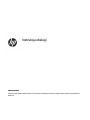 1
1
-
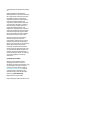 2
2
-
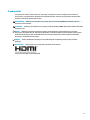 3
3
-
 4
4
-
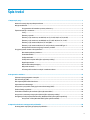 5
5
-
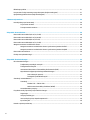 6
6
-
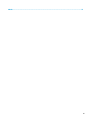 7
7
-
 8
8
-
 9
9
-
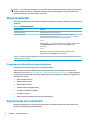 10
10
-
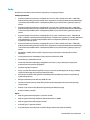 11
11
-
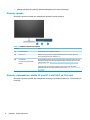 12
12
-
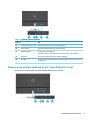 13
13
-
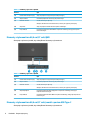 14
14
-
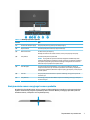 15
15
-
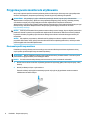 16
16
-
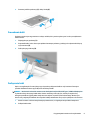 17
17
-
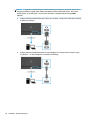 18
18
-
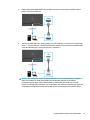 19
19
-
 20
20
-
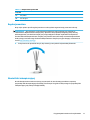 21
21
-
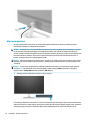 22
22
-
 23
23
-
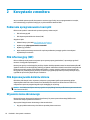 24
24
-
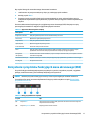 25
25
-
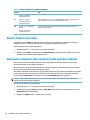 26
26
-
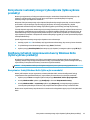 27
27
-
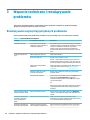 28
28
-
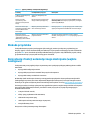 29
29
-
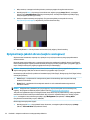 30
30
-
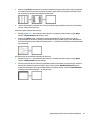 31
31
-
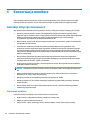 32
32
-
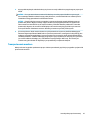 33
33
-
 34
34
-
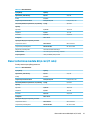 35
35
-
 36
36
-
 37
37
-
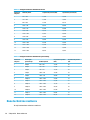 38
38
-
 39
39
-
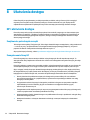 40
40
-
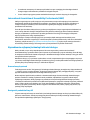 41
41
-
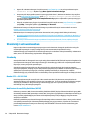 42
42
-
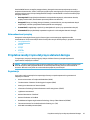 43
43
-
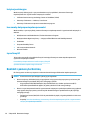 44
44
-
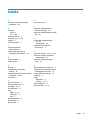 45
45
HP M27fw FHD Monitor Instrukcja obsługi
- Kategoria
- Telewizory
- Typ
- Instrukcja obsługi
- Niniejsza instrukcja jest również odpowiednia dla
Powiązane artykuły
-
HP M27fwa FHD Monitor Instrukcja obsługi
-
HP EliteDisplay E243p 23.8-inch Sure View Monitor Instrukcja obsługi
-
HP E14 G4 Portable Monitor Instrukcja obsługi
-
HP EliteDisplay E220t 21.5-inch Touch Monitor Instrukcja obsługi
-
HP Healthcare Edition HC241p Clinical Review Monitor Instrukcja obsługi
-
HP Z24f G3 FHD Display Instrukcja obsługi
-
HP E24u G4 FHD USB-C Monitor Instrukcja obsługi
-
HP E27q G4 QHD Monitor Instrukcja obsługi
-
HP Value 32-inch Displays Instrukcja obsługi
-
HP EliteDisplay E273m 27-inch Monitor instrukcja